
(926)274-88-54
Бесплатная доставка.
Бесплатная сборка.
График работы:
Ежедневно. С 8-00 до 20-00.
Почта: soft_hous@mail.ru
 |
Звоните! (926)274-88-54 Бесплатная доставка. Бесплатная сборка. |
Ассортимент тканей График работы: Ежедневно. С 8-00 до 20-00. Почта: soft_hous@mail.ru |
  
|
Читальный зал --> Разработка печатных плат (радиоэлектроника) InitPlace Large Components (Автоматическое размещение больших компонентов) Выполните команды: МН Autoplace -> InitPlace Large Components. Программа начнет размещать большие компоненты на рабочем поле платы, при этом она будет последовательно размещать элементы начиная с тех, у которых большее количество выводов. Процедуру можно приостановить и вмешаться в этот процесс. Interchange Components (Перестановка компонентов) Выполните команды: МН Autoplace -> Interchange Components. Откроется диалог, в котором можно установить разновидности элементов, перестановку которых должна будет выполнить программа. В данном случае программа производит перестановку парных элементов (с одинаковыми посадочными местами). InitPlace Small Components (Автоматическое размещение маленьких компонентов) Выполните команды: МН -> Autoplace -> InitPlace Small Components. Дальше вы можете выбрать, какие группы элементов программа должна будет размещать, и этим установить последовательность их размещения. В открывшемся диалоге (см. рис. 8.16), можно задать правила для размещения выбранных элементов. InitPlace Capacitor Components Placement Spacing: o~ 17 Under SMD Pads 17 Align Components Preferences Г Higher Priority Nets 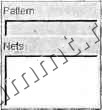 SMD Components:
PTI- В зоне Preferences можно ввести общие правила для данной категории элементов: Placement Spacing (Зазоры между элементами); Under SMD Pads (Допускается размещать под больщими корпусами, монтируемыми на поверхность на верхнем слое); Align Components (Выравнивать компоненты). Ниже в диалоге расположены одинаковые зоны: SMD Components - Корпуса, монтируемые на поверхность; РТН Components - Корпуса, монтируемые в отверстия. В этих зонах можно указать сторону платы, на которой допускается монтировать данный элемент, и допустимую его ориентацию. После щелчка по кнопке ОК программа начнет размещать компоненты на рабочем поле платы. Auto Rotate Components (Автоматическое вращение компонентов) Выполните команды: МН Autoplace -> Auto Rotate Components. Дальще вы можете выбрать, какие группы элементов программа должна будет вращать. После щелчка по кнопке ОК программа произведет цикл оптимизации размещения элементов за счет вращения на 90°. Следует иметь в виду, что вращение элементов на 90° или 180° возможно только для компонентов, у которых посадочные места имеют форму квадрата. Остальные элементы вращаются только на 180°. Automatic Swap (Автоматическая перестановка логических частей) Выполните команды: МН -> Autoplace Automatic Swap. Данная команда позволяет с целью сокращения длин связей производить перестановку (переключение) эквивалентных логических частей микросхем, их эквивалентных выходов как в пределах корпусов микросхем, так и из разных корпусов. Программа представляет возможность указать, какие замены требуется (допускается) выполнить и сколько циклов таких замен программа должна выполнить. Small Comp Pattern (Маленькие компоненты, связанные с большим) Команда на первом этапе (строчка в меню Learn) позволяет создать прототип группы, состоящей из больщого элемента (например, микросхемы) и нескольких маленьких (например, конденсаторов фильтров). Затем по образцу можно будет компоновать на плате аналогичные элементы (строчка в меню Apply to Select). Процедура такого размещения следующая: все или только маленькие компоненты должны находиться за пределами контура платы. Затем, используя любые приемы размещения, следует внутри контура платы создать образец , например разместить микросхему и совместно с ней конденсаторы фильтров, которые можно при необходимости располагать на разных сторонах платы. Созданную группу выбрать и выполнить: МН Autoplace -> Small Comp Pattern -> Learn. Программа запомнит вариант размещения элементов. Общие рекомендации по размещению элементов Рекомендуется следуюшая последовательность работы. Первоначально средствами программы P-CAD следует подготовить проект для размешения компонентов, в частности, следует разместить и зафиксировать элементы, требующие строго определенного положения на плате. Кроме того, учитывая, что в программу SPECCTRA не передаются данные о зонах запрета, вы можете в программе P-CAD РСВ на слое Board нарисовать новый условный контур, очерчивающий зону, где допускается размещать элементы, причем с учетом допустимых зазоров между элементами и краем платы. Истинный контур платы на данном этапе работы следует удалить. Для размещения элементов по возможности не надо прибегать к использованию Do-файла, предлагаемого программой в режиме Auto Create Do File, поскольку этот вариант полностью исключает промежуточный контроль на разных этапах авторазмещения и введение необходимых попутных корректировок. Поэтому в диалоге Place Autoplacement следует сразу шелкнуть по кнопке Start. В результате будет запущена программа SPECCTRA, выведен проект, а дальнейшие действия будут определяться конструктором. Когда проект будет выведен на рабочее поле программы SPECCTRA, следует продолжить подготовку проекта, которая сводится к введению необходимых параметров и установок в диалогах меню Define и Rules, о которых рассказывалось выше. Далее следует выполнить размешение элементов, используя команды из меню Autoplace, при этом на всех промежуточных этапах работы необходимо проверять результаты и вносить корректировки вручную или возвращаться к предыдущим действиям. Для чего, например, используются разновидности команды Unplace. На всех этапах работы могут дополнительно использоваться приемы ручного размешения элементов и корректировки их положения. Ручное размещение компонентов Ручные приемы размещения во многом зависят от выбора элемента (или их группы). Если элемент выбран (любым приемом), то далее следует шелкнуть ПК и выбрать варинт дальнейших действий из контекстного меню. Если элемент не был выбран, то можно также шелкнуть ПК, и в открывшемся диалоге щелкнуть по строчке Select (Выбор), произвести выбор и вновь щелкнуть ПК. Когда контекстное меню будет открыто, щелкните по строчке Place Components (Размещение компонентов). В следующем открывшемся меню представлены варианты размещения. Затем, когда внутри контура платы будут находиться большие элементы (размещенные любым способом), а маленькие вне его, можно провести вторую часть процедуры. Любым способом выберите большие элементы (один или несколько), с которыми должны соседствовать маленькие, и выполните: МН -> Autoplace Small Comp Pattern Apply to Select. Программа автоматически переместит маленькие элементы и расположит их у больших по образцу. В этой процедуре важно, чтобы элементы (большие и маленькие) были в одинаковом конструктивном исполнении (имели одинаковые посадочные места).
ООО «Мягкий Дом» - это Отечественный производитель мебели. Наша профильная продукция - это диваны еврокнижка. Каждый диван можем изготовить в соответствии с Вашими пожеланияи (размер, ткань и материал). Осуществляем бесплатную доставку и сборку. Звоните! Ежедневно! (926)274-88-54 Продажа и изготовление мебели. Копирование контента сайта запрещено. Авторские права защищаются адвокатской коллегией г. Москвы. |
||||||||||||||||||||||||||||||||||||||||||||||||||||